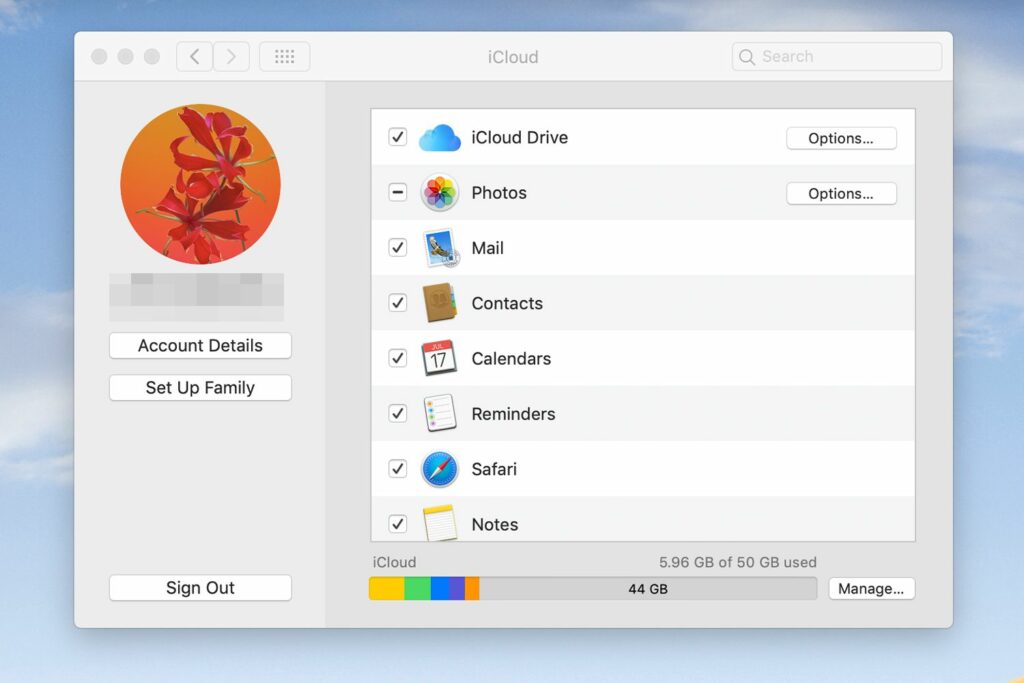
iCloud, řešení společnosti Apple pro cloudové úložiště a synchronizaci, zahrnuje bezplatný webový e-mailový účet, ke kterému lze přistupovat z jakéhokoli zařízení Mac, Windows nebo iOS pomocí webové stránky iCloud prostřednictvím prohlížeče nebo aplikace Mail. Pokyny v tomto článku platí, pokud není uvedeno jinak, pro počítače Mac se systémem OS X 10.8 a novějším.
Povolte službu iCloud Mail v systému macOS
Chcete -li povolit službu iCloud Mail, nastavte služby iCloud. Než budete moci nastavit služby iCloud, vytvořte si na svém Macu účet iCloud.
-
Přejděte do nabídky Apple nebo Dock a poté vyberte Systémové preference.
-
V Systémové preference okno, vyberte iCloud. Pokud jste svůj účet iCloud ještě nepovolili, podokno předvoleb iCloud vás vyzve k zadání vašeho Apple ID a hesla.
-
Vybrat Pošta, Kontakty, Kalendáře, Upomínky, Poznámky, a Safari zaškrtávací políčka.
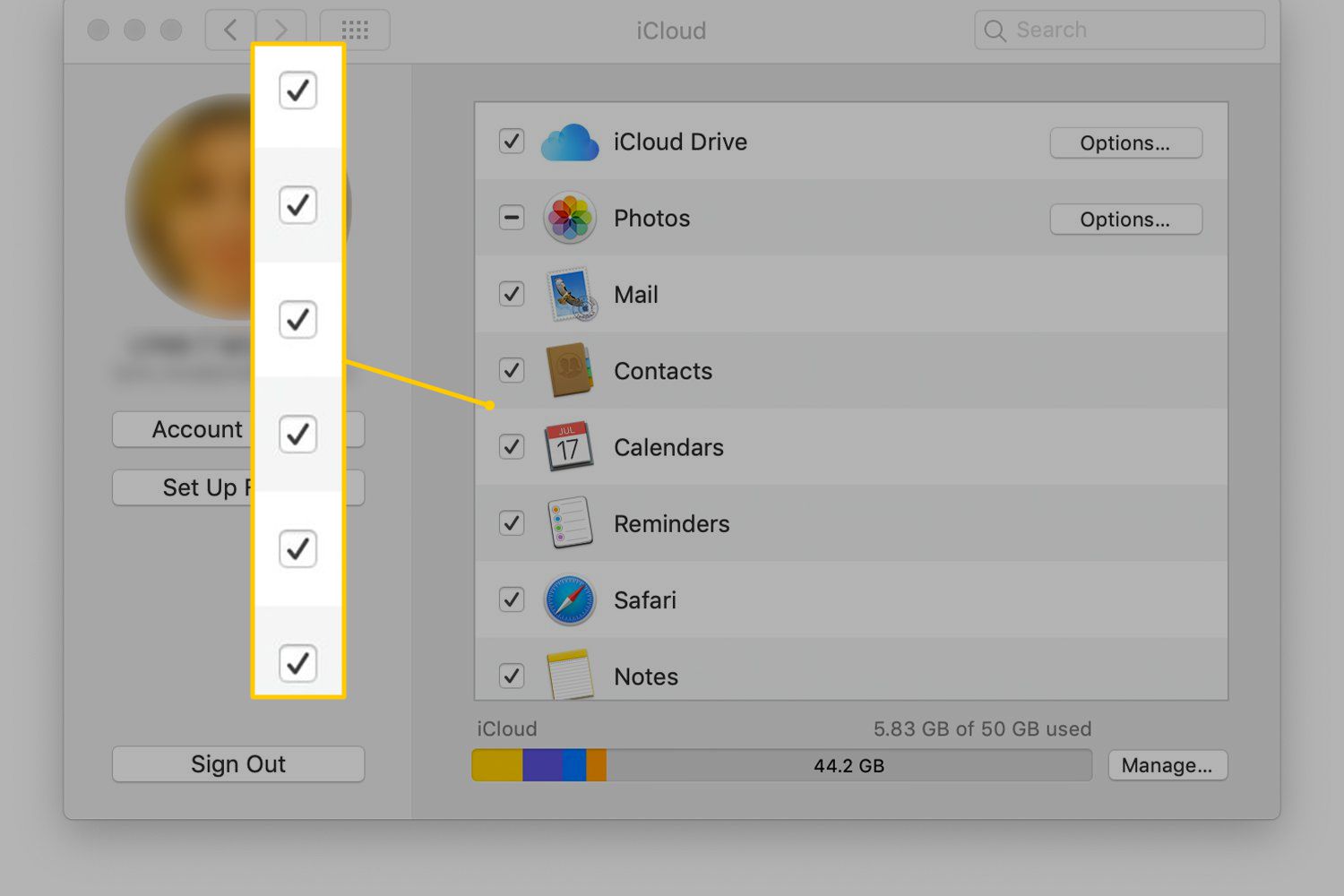
-
Vybrat Zadní šipka (umístěná v horní části obrazovky) pro opuštění obrazovky předvoleb iCloud a uložení změn.
-
Ověřte, že byl vytvořen účet iCloud Mail. Otevřete Apple Mail, přejděte na Pošta nabídku, poté vyberte Předvolby. V okně Předvolby pošty vyberte Účty zobrazíte podrobnosti o svém účtu iCloud Mail.
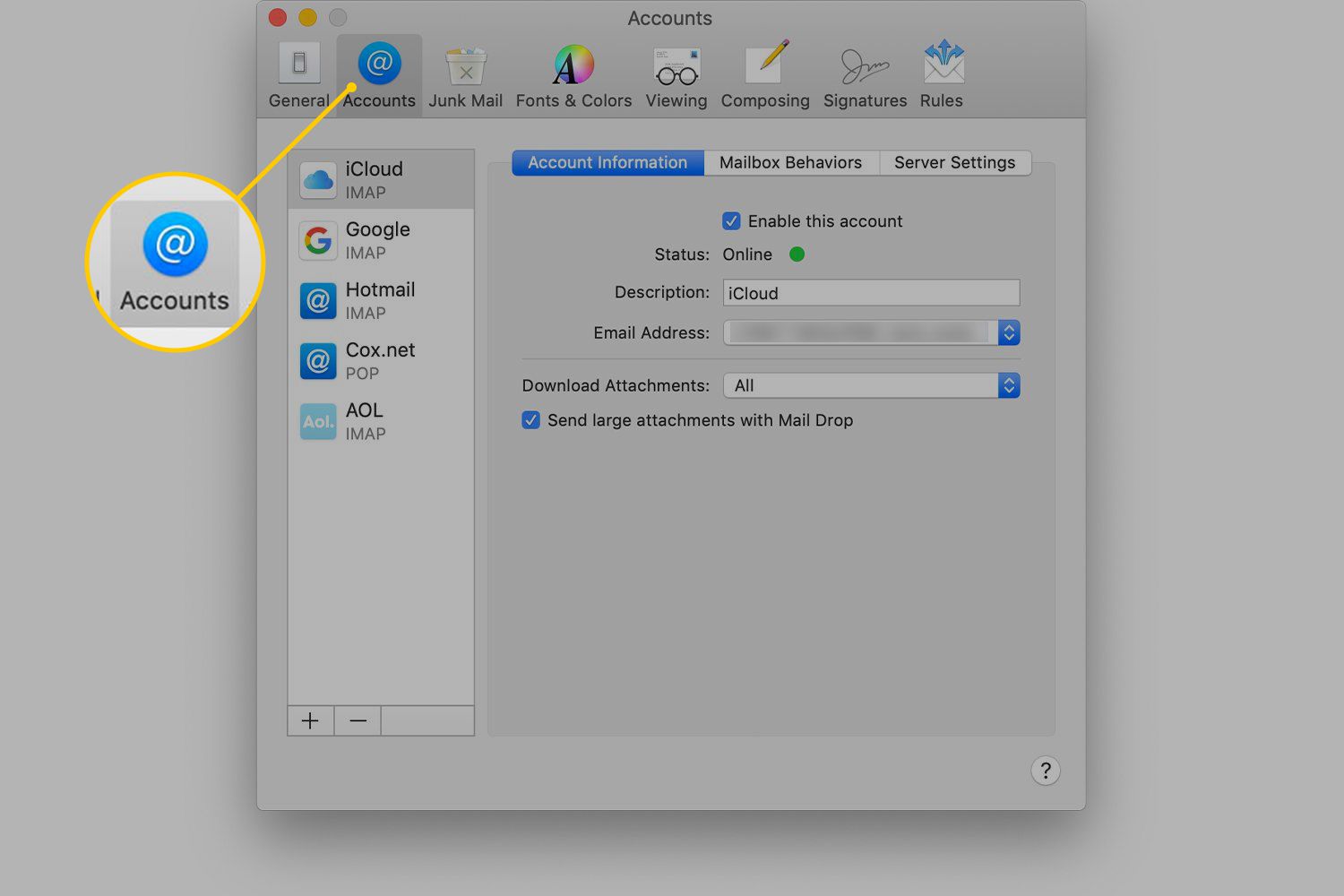
-
Potvrď to Povolit tento účet je zaškrtnuto a že Postavení označuje, že účet je online. Další volitelná nastavení účtu jsou v Chování schránky a Nastavení serveru záložky.
Povolte službu iCloud Mail v dřívějších verzích OS X
U verzí OS X starších než 10.7.5 existují mírné odchylky. Tento proces je typický:
-
Vyberte nabídku Apple nebo ikonu Docku, vyberte Systémové preference, pak vyberte iCloud.
-
Chcete -li povolit iCloud Mail, vyberte Pošta a poznámky zaškrtávací políčko.
-
Pokud používáte iCloud Mail & Notes poprvé, vytvořte si e -mailový účet. Všechny e -mailové účty iCloud končí na @me nebo @icloud.com. Při vytváření e-mailového účtu iCloud postupujte podle pokynů na obrazovce.
-
Po dokončení nastavení e -mailu zavřete podokno předvoleb iCloud. Klikněte na Zadní knoflík.
Přidejte svůj účet iCloud Mail do aplikace Apple Mail
Po vytvoření účtu iCloud Mail můžete ke svému účtu iCloud Mail přistupovat z libovolného prohlížeče. Nejpohodlnější je však propojit jej s aplikací Apple Mail. Pokud váš účet iCloud není k dispozici v aplikaci Mac Mail, přidejte jej ručně.
-
Zavřete Apple Mail, pokud je otevřený.
-
Přejděte do nabídky Apple, vyberte Systémové preference, poté klikněte Internetové účty.
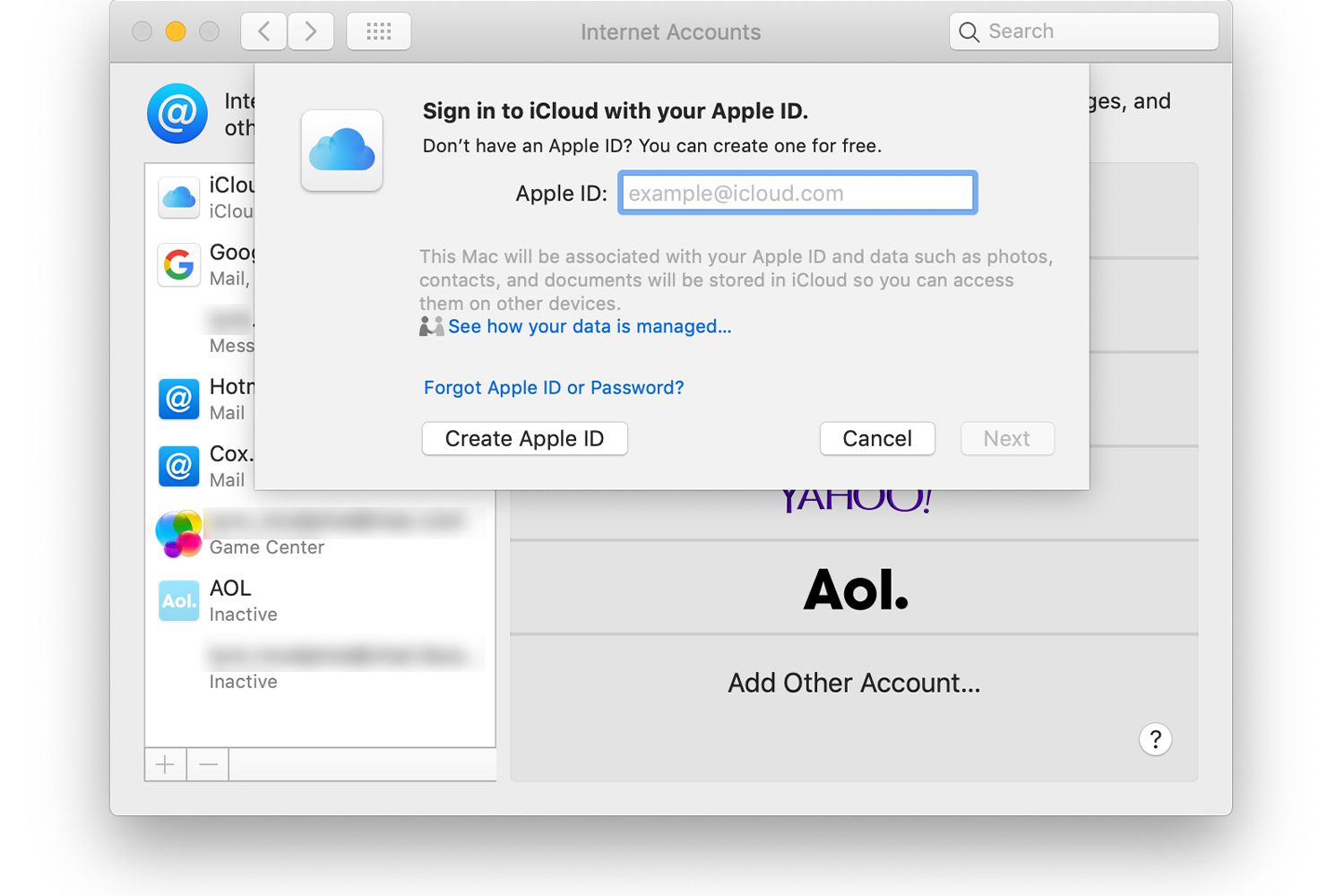
-
V Internetové účty okno, klikněte na Plus podepsat (+) umístěné ve spodní části levého panelu, poté vyberte iCloud.
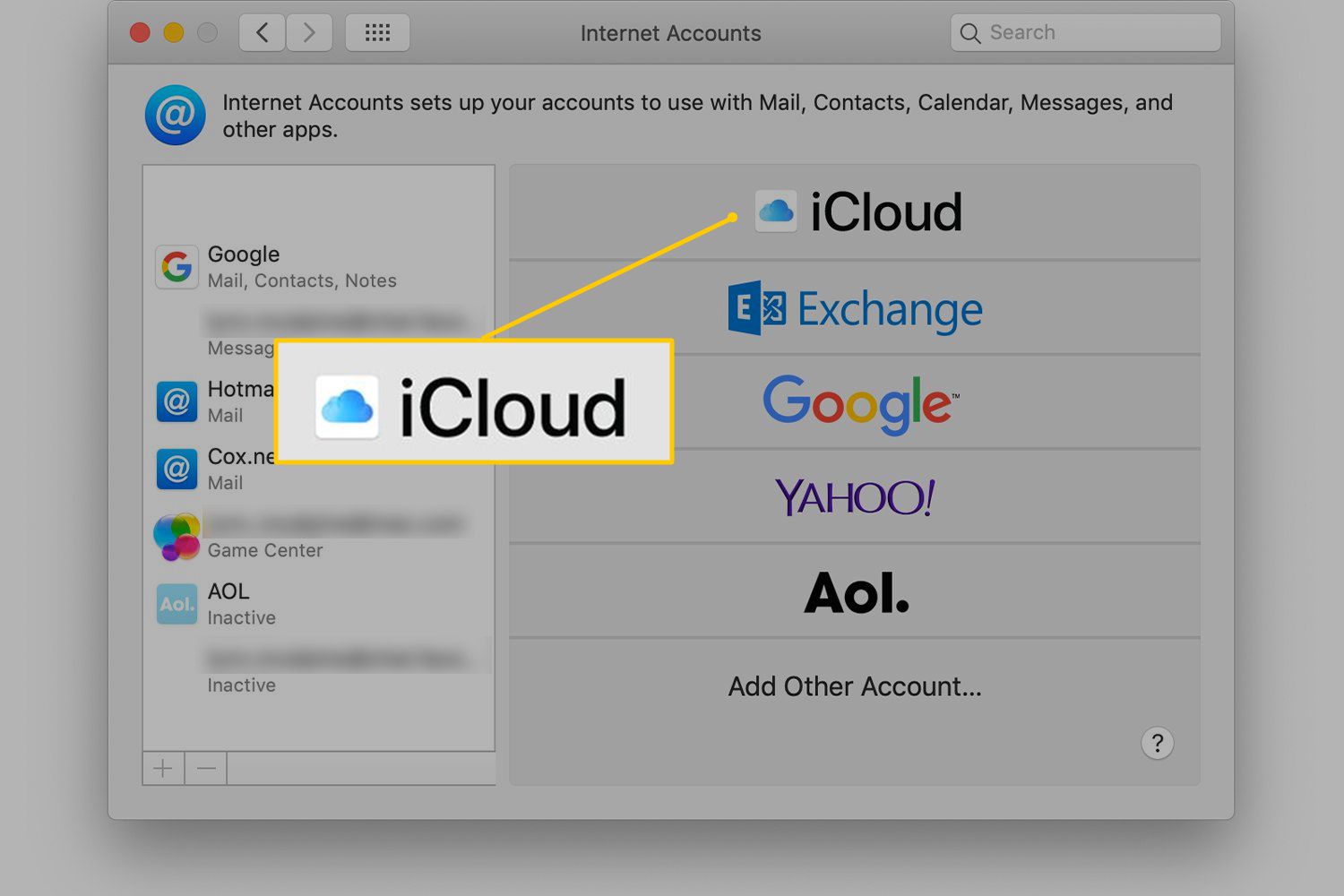
-
Zadejte Apple ID a heslo použité k nastavení iCloudu. Účet iCloud je přidán do seznamu účtů aktuálně aktivních na počítačích Mac.
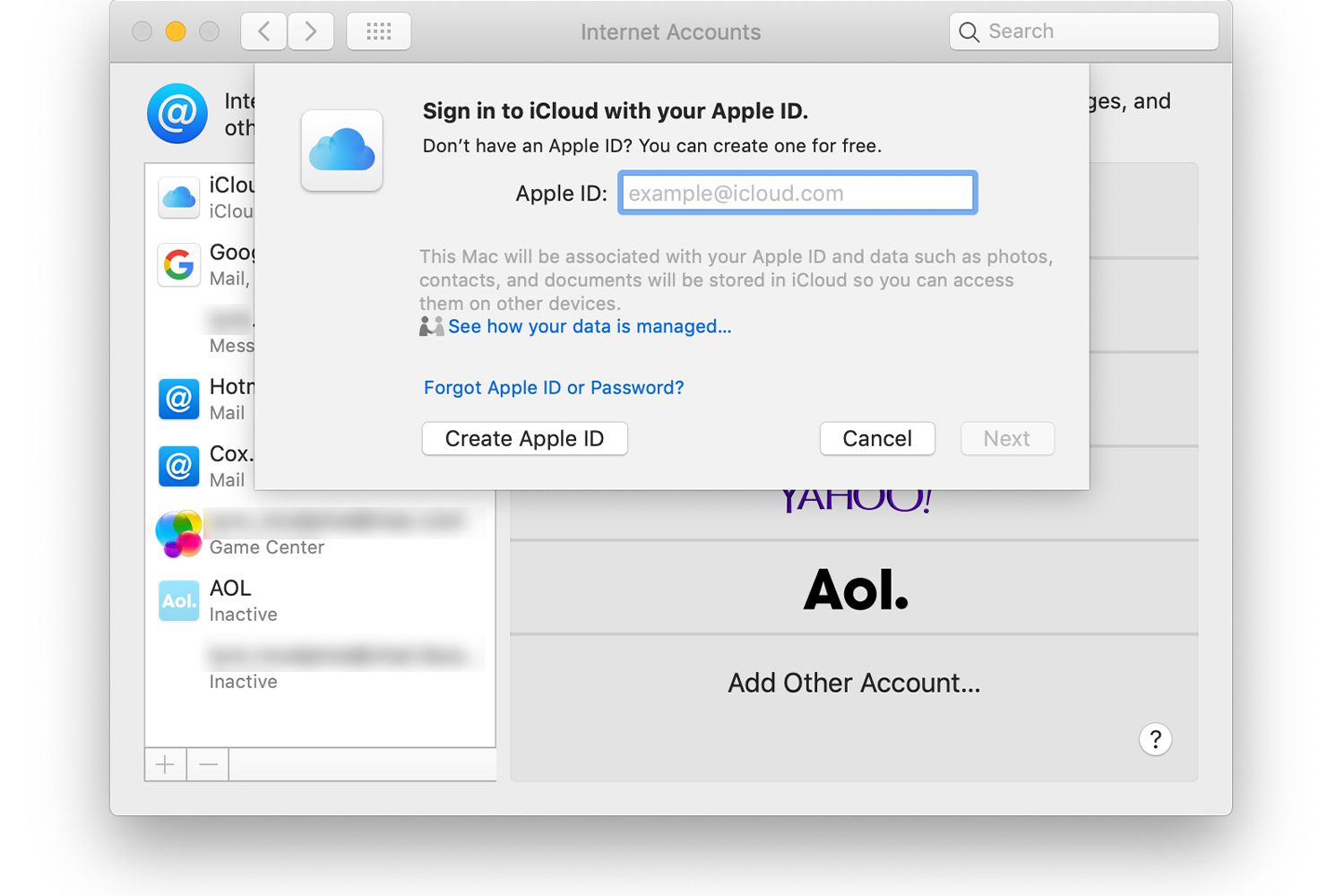
-
Klikněte na iCloud účet v levém podokně a potvrďte to Pošta, Kontakty, a Poznámky mít před sebou zatržítko.
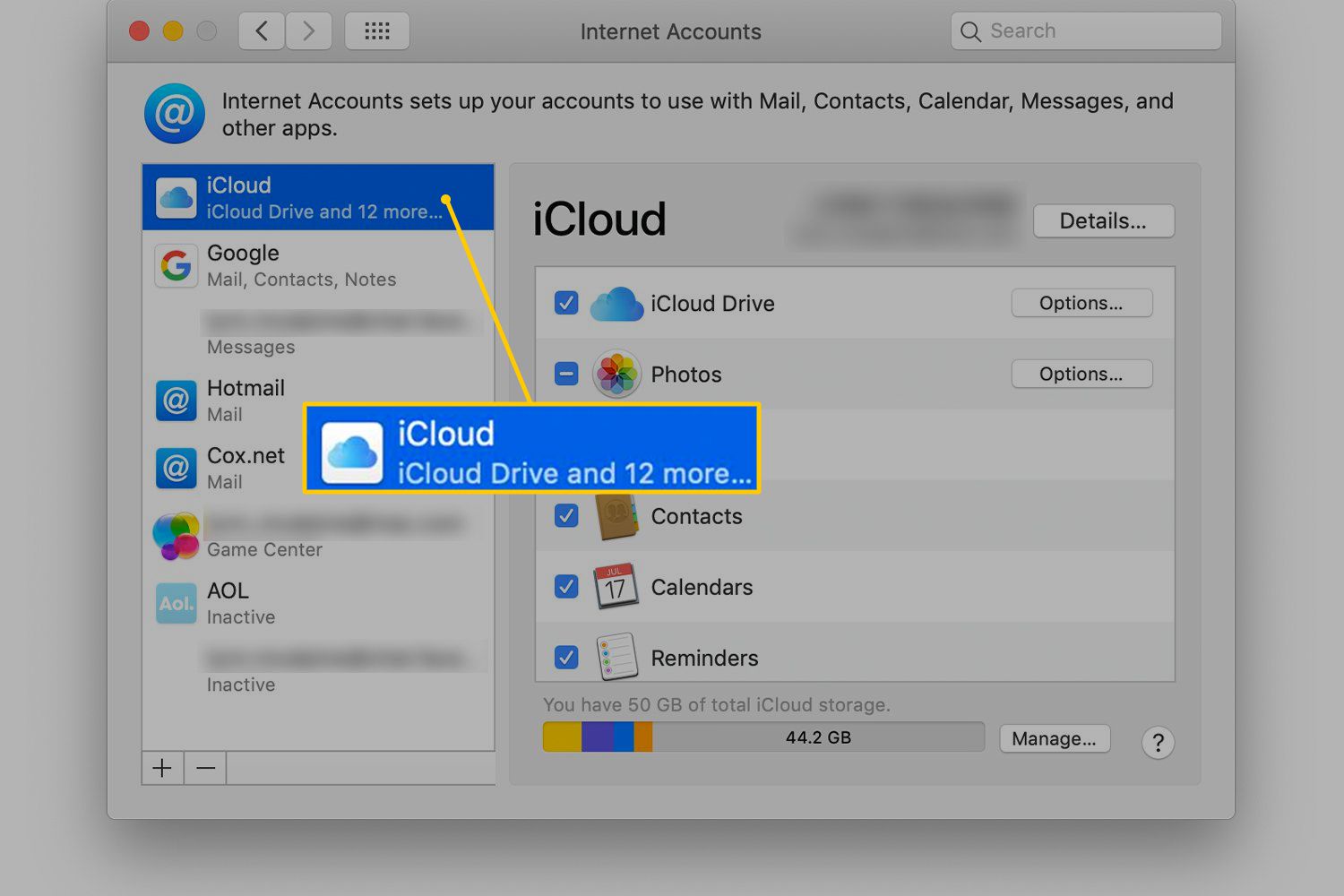
-
Klikněte na červený kruh umístěné v levém horním rohu obrazovky Internetové účty, abyste opustili Předvolby systému.
-
V Apple Mail vyhledejte iCloud uvedený ve složce Doručená pošta. Pokud to nevidíte, klikněte na Doručená pošta zpřístupnění trojúhelníku pro rozbalení seznamu Doručená pošta.
Testujte pomocí iCloud Mailu z webu
Otestujte účet iCloud Mail, abyste se ujistili, že vše funguje správně. Snadný způsob, jak to udělat, je přístup k poštovnímu systému iCloud.
-
Otevřete webový prohlížeč a přejděte na iCloud.com.
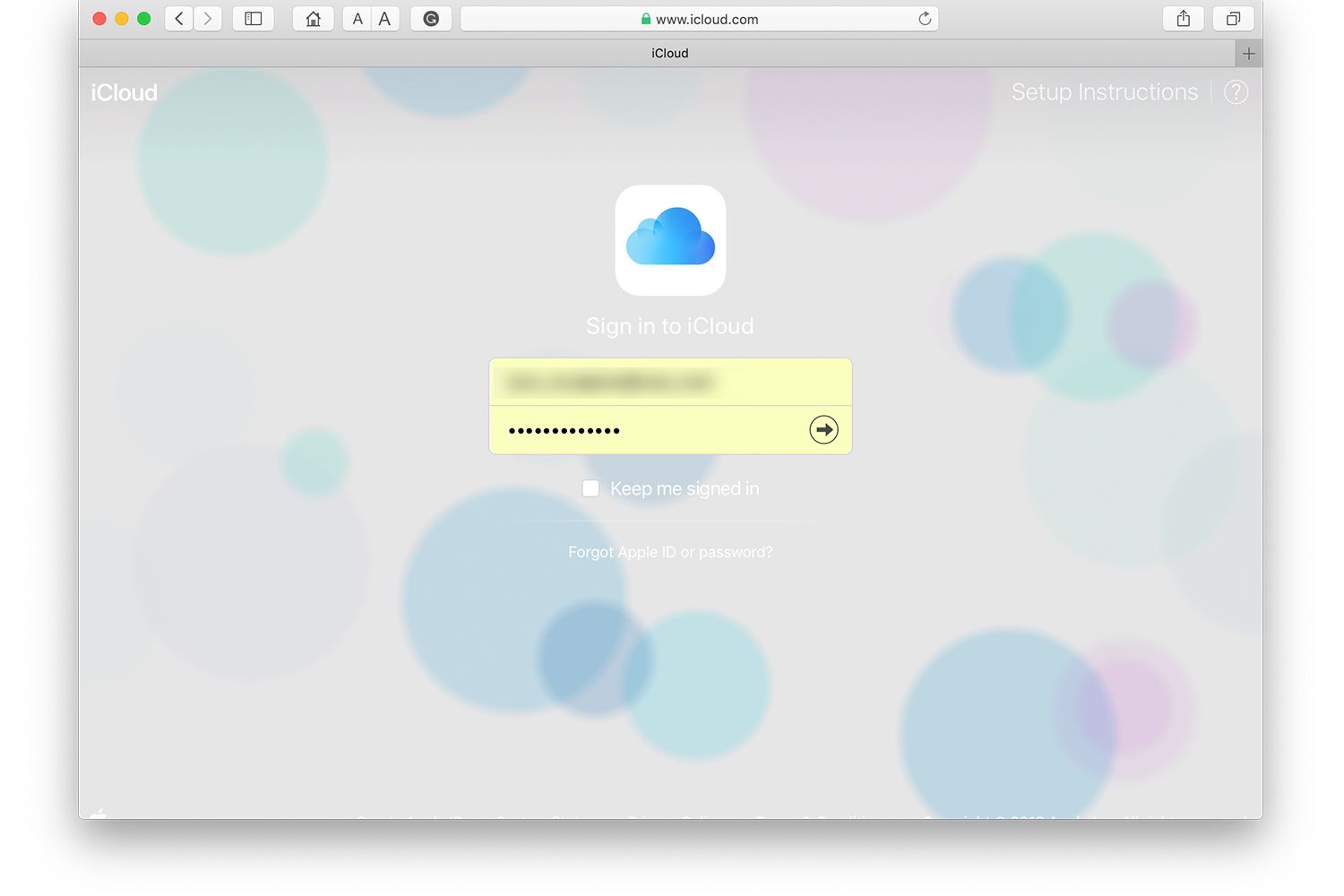
-
Zadejte své Apple ID a heslo.
-
Klikněte na Pošta ikona.
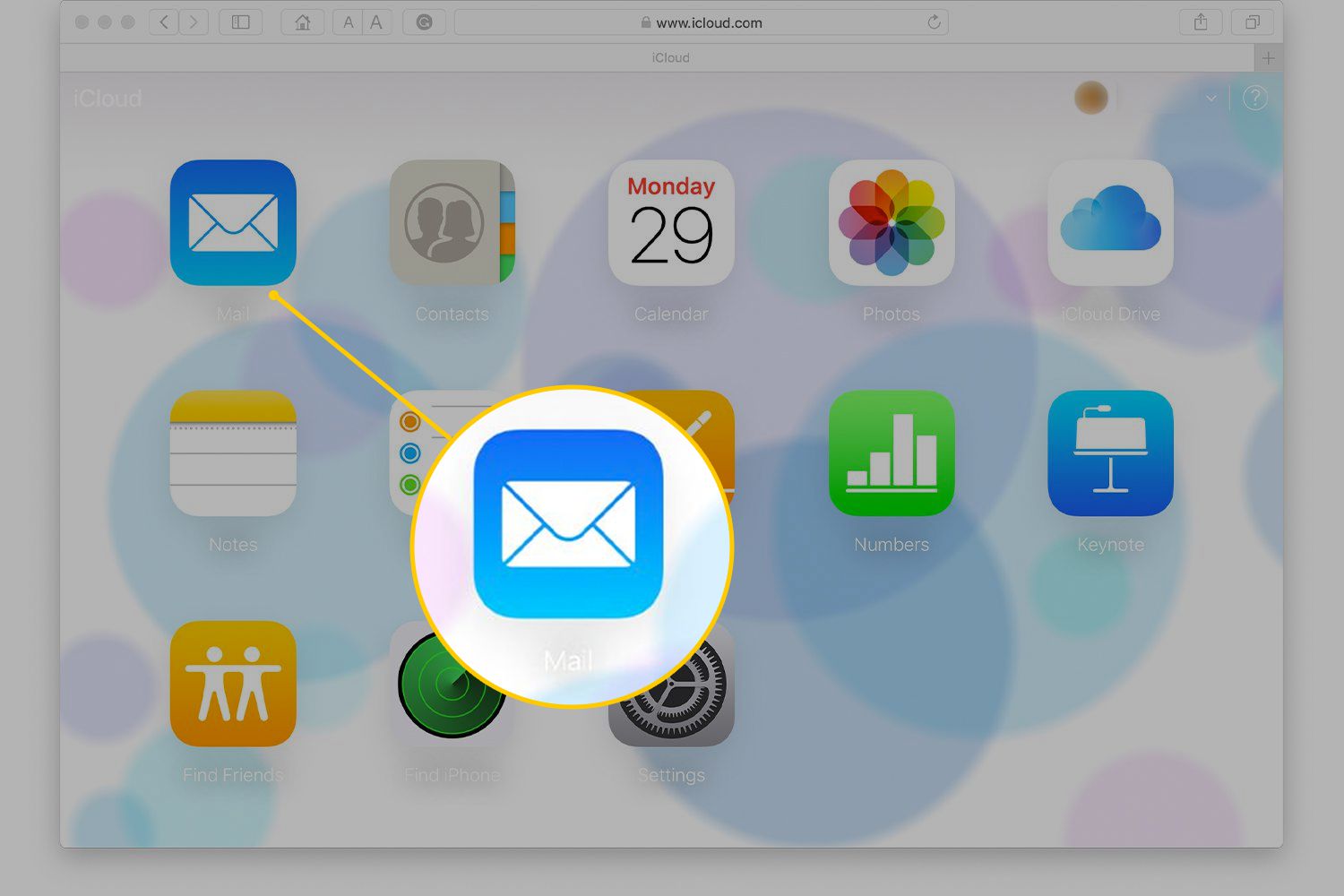
-
Odešlete testovací zprávu z iCloud.com na jeden z vašich dalších e -mailových účtů.
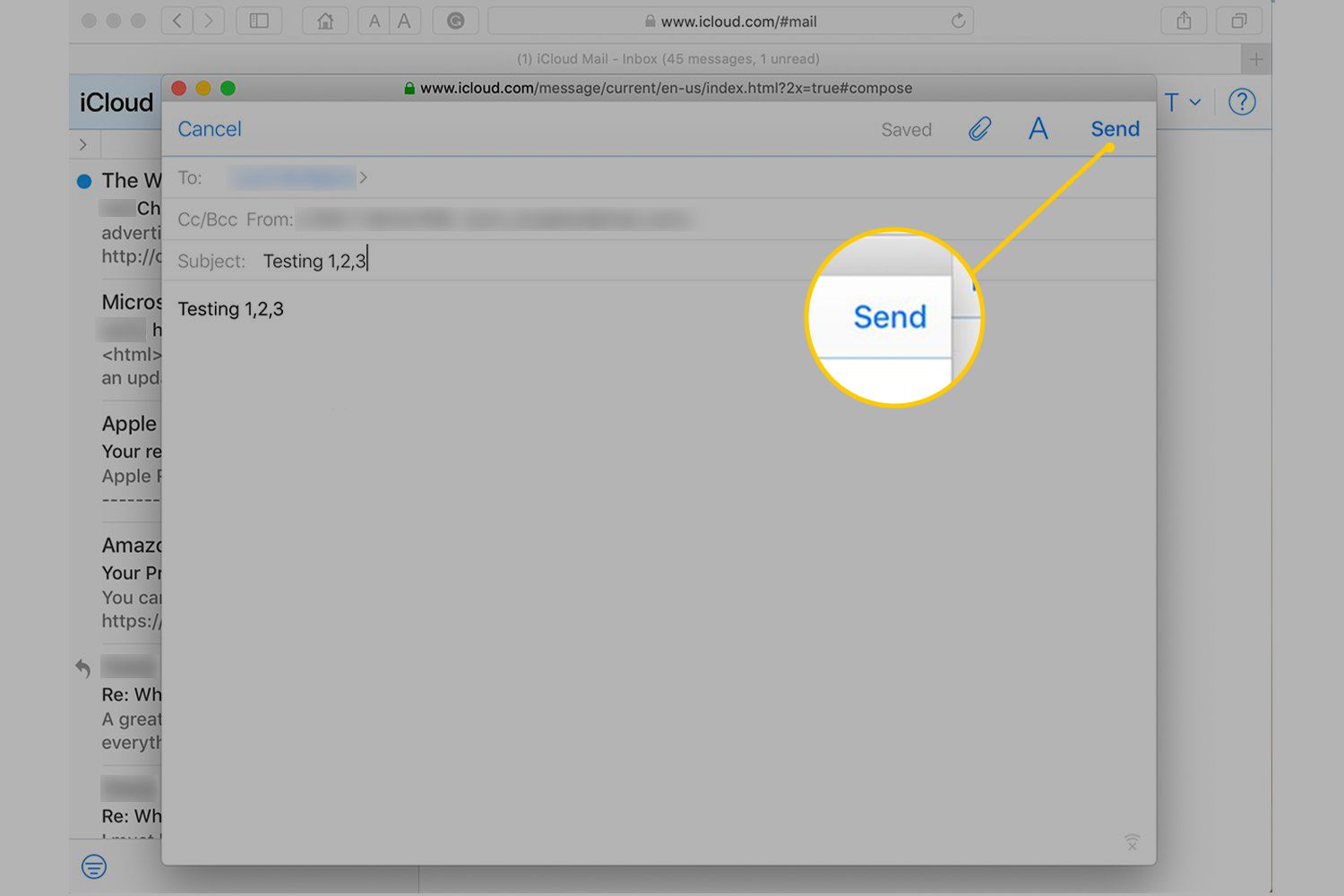
-
Počkejte několik minut. Poté zkontrolujte Apple Mail, zda testovací zpráva prošla. Pokud ano, odešlete odpověď a zkontrolujte výsledky v poštovním systému iCloud.
To je vše k nastavení aplikace Apple Mail pro přístup k vašemu e -mailovému účtu iCloud.